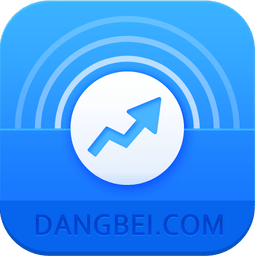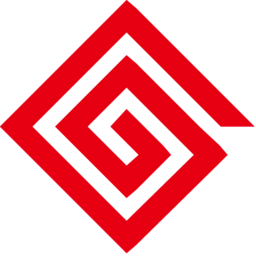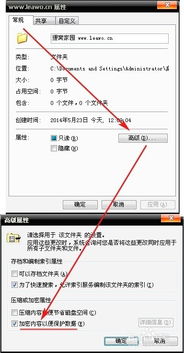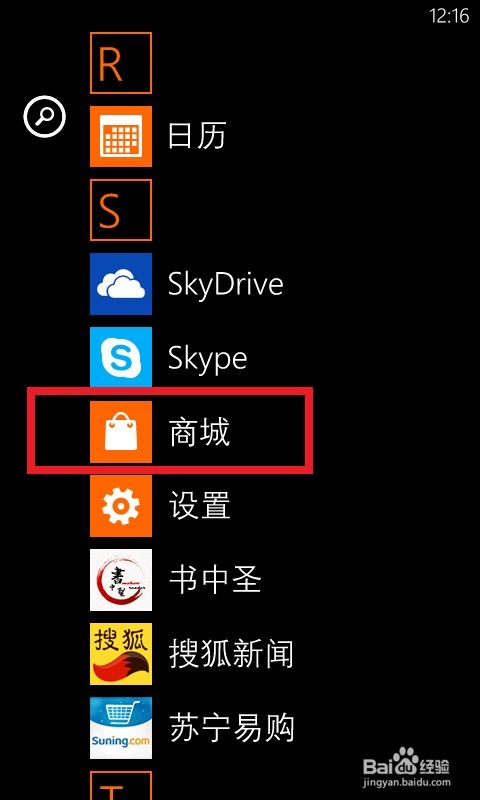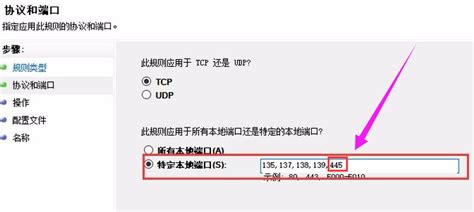掌握Win7系统快速打开“运行”的三种高效方法
在Windows 7操作系统中,“运行”窗口是一个非常实用的工具,它允许用户快速执行各种任务,比如打开程序、文件夹、网站或运行系统命令。无论是系统管理员还是普通用户,熟练掌握打开“运行”窗口的方法都能大幅提升工作效率。本文将详细介绍三种简单且常用的方法来打开Windows 7中的“运行”窗口,帮助大家轻松掌握这一技巧。
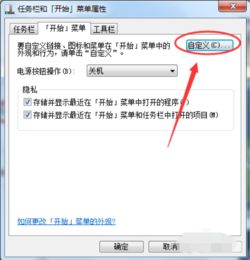
方法一:使用快捷键
最简单且快速的方法是使用键盘上的快捷键组合。这种方法不需要通过鼠标操作,非常适合追求效率的用户。
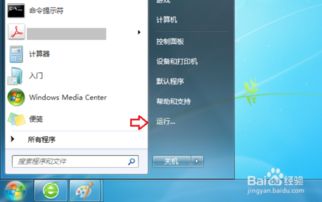
1. 快捷键组合:
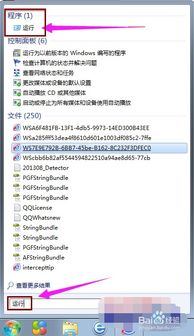
按下键盘上的“Windows键(通常带有Windows标志的键)”和“R键”同时按住,然后松开。这时,屏幕上会弹出一个名为“运行”的对话框。
2. 注意事项:
确保键盘上的“Windows键”和“R键”正常工作。
如果快捷键未能打开“运行”窗口,可能是因为键盘上的快捷键被禁用或冲突,可以检查键盘设置或重新启动计算机尝试。
3. 示例操作:
按下“Win+R”后,输入“notepad”并按回车键,可以立即打开记事本程序。
输入“calc”并按回车键,会打开计算器程序。
方法二:通过开始菜单
通过开始菜单来打开“运行”窗口是另一种直观且常用的方法,特别适合那些更喜欢使用鼠标操作的用户。
1. 通过搜索框:
点击屏幕左下角的“开始”按钮,打开开始菜单。
在开始菜单的搜索框中输入“运行”两个字,系统会自动搜索相关的程序或命令。
从搜索结果中选择“运行”程序,点击它即可打开“运行”对话框。
2. 通过自定义开始菜单:
如果希望在开始菜单中直接看到“运行”选项,可以通过自定义开始菜单的方式实现。
右键点击开始菜单按钮,选择“属性”。
在弹出的“任务栏和开始菜单属性”对话框中,点击“自定义”按钮。
在“自定义开始菜单”对话框中,滚动到最底部,找到“运行命令”选项并勾选它。
点击“确定”按钮保存设置。这时,在开始菜单的底部会出现一个“运行”选项,点击它即可打开“运行”对话框。
3. 注意事项:
在使用搜索框时,确保输入的关键词准确无误。
自定义开始菜单后,可能需要重新启动计算机或注销并重新登录,才能使更改生效。
方法三:通过任务管理器
虽然不如前两种方法常用,但通过任务管理器也可以打开“运行”窗口,这对于某些特定情况下(如开始菜单或快捷键无法使用)来说,是一个不错的备用方案。
1. 打开任务管理器:
按下键盘上的“Ctrl+Shift+Esc”组合键,可以直接打开任务管理器。
也可以通过右键点击任务栏上的空白区域,选择“任务管理器”来打开。
2. 新建任务:
在任务管理器的窗口中,点击“文件”菜单,然后选择“新建任务(运行...)”。
在弹出的“创建新任务”对话框中,输入想要运行的程序、命令或网址,然后点击“确定”按钮。
3. 注意事项:
在任务管理器中打开“运行”窗口时,需要注意输入内容的准确性和合法性,避免执行不必要的或潜在有害的命令。
如果任务管理器本身被禁用或无法打开,可能需要通过其他方式(如系统恢复、安全模式等)来解决问题。
使用“运行”窗口的实用技巧
掌握了打开“运行”窗口的方法后,了解一些实用的技巧可以让它更好地服务于我们的工作和生活。
1. 打开程序:
输入程序的名称或可执行文件的路径,然后按回车键即可打开该程序。例如,输入“notepad”打开记事本,输入“calc”打开计算器。
2. 打开文件夹:
输入文件夹的路径,然后按回车键即可打开该文件夹。例如,输入“C:\Windows”打开Windows文件夹。
3. 打开网站:
输入网址(前面不需要加“http://”或“https://”),然后按回车键即可在默认浏览器中打开该网站。例如,输入“www.google.com”打开谷歌网站。
4. 运行系统命令:
输入系统命令并按回车键,可以执行相应的系统操作。例如,输入“ipconfig”查看网络配置信息,输入“msconfig”打开系统配置实用程序。
5. 管理快捷方式:
可以将“运行”窗口添加到桌面或快速启动栏中,方便以后快速访问。右键点击桌面或快速启动栏的空白区域,选择“新建”->“快捷方式”,然后在“键入项目的位置”字段中输入“%windir%\system32\rundll32.exe explorer.exe,RunDLL”(不带引号),点击“下一步”并为快捷方式命名即可。
总结
通过快捷键、开始菜单和任务管理器这三种方法,我们可以轻松地在Windows 7系统中打开“运行”窗口。掌握这些技巧不仅可以提高我们的工作效率,还能在遇到问题时快速找到解决方案。无论是打开程序、文件夹、网站还是运行系统命令,“运行”窗口都是一个不可或缺的工具。希望本文能帮助大家更好地理解和使用这一功能,享受更加便捷和高效的计算机操作体验。
- 上一篇: 洛克王国中如何获得格斗小五?
- 下一篇: 深度解析:御龙在天装备获取机制与武器打孔技巧
-
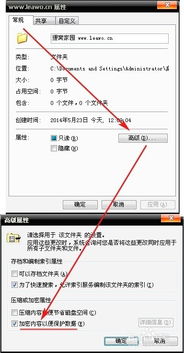 如何为Win7系统文件夹加密的三种有效方法?资讯攻略10-30
如何为Win7系统文件夹加密的三种有效方法?资讯攻略10-30 -
 如何在Word中有效插入直线的三种方法?资讯攻略11-11
如何在Word中有效插入直线的三种方法?资讯攻略11-11 -
 Win7系统:轻松掌握定时关机设置技巧资讯攻略11-14
Win7系统:轻松掌握定时关机设置技巧资讯攻略11-14 -
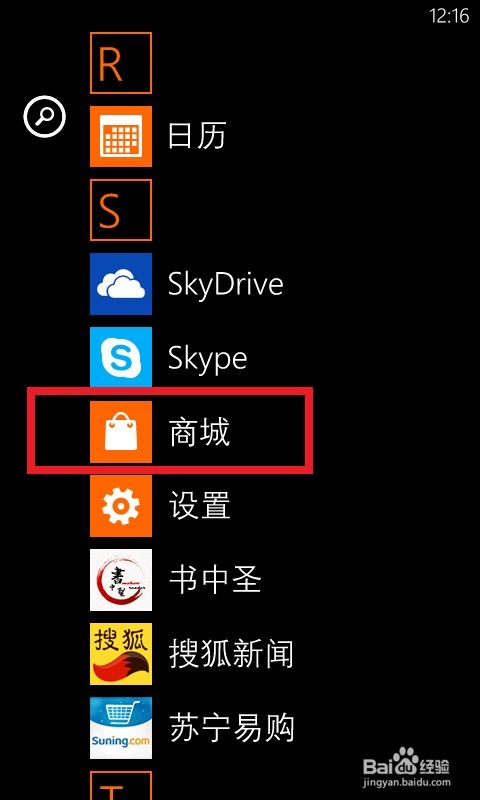 WP7/WP8手机安装应用的三种有效途径资讯攻略11-03
WP7/WP8手机安装应用的三种有效途径资讯攻略11-03 -
 揭秘饥荒联机版伍迪:掌握他的三种强大形态!资讯攻略01-29
揭秘饥荒联机版伍迪:掌握他的三种强大形态!资讯攻略01-29 -
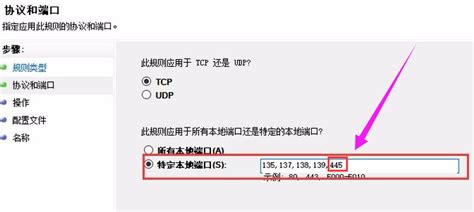 轻松掌握:关闭Win7系统445端口的实用技巧资讯攻略11-04
轻松掌握:关闭Win7系统445端口的实用技巧资讯攻略11-04